Publicitate
Este frustrant când nu găsești acel fișier, nu-i așa? Când ați căutat fiecare dosar imaginabil pe computerul dvs. și cumva s-a pierdut... sau mai rău, șters. Acum, există instrumente de căutare excelente pentru Windows 6 alternative minunate la căutarea WindowsCăutarea în sistem Windows vă necesită mai mult timp pentru a găsi lucruri decât o căutare manuală? Nu esti singur. Să vă arătăm instrumente de căutare Windows mai eficiente. Citeste mai mult care vă permit să găsiți fișierele dvs., dar acestea funcționează numai dacă știți numele fișierului. Și nu doriți să deschideți un program pentru a găsi fiecare fișier și folder de care aveți nevoie. Este frumos să ai lucrurile îngrijite și ușor de accesat oricând ai nevoie de ele.
Am reunit o listă de 9 lucruri pe care le puteți face pentru a gestiona fișierele de computer și pentru a obține la maxim computerul. Pentru că acesta este scopul său - să fie Mai Mult util, nu mai puțin util. Dar computerele sunt adesea mai complicate în anumite moduri atunci când nu sunt configurate și utilizate corect, ceea ce este esențial contraproductiv.
Începeți acum - nu îl opriți
„Sună complicat. Voi face asta mai tarziu". Nu lăsați acest gând să se înăbușească, sau este posibil să nu citiți restul acestui articol. Acesta este mai mult un sfat „fără scuze” decât o idee tehnică, dar, ca multe lucruri, este nevoie de foarte puțină abilitate pentru a fi efectiv organizat și eficient. Cea mai mare resursă este timpul, dar chiar și acest lucru nu este necesar. În loc să-ți spui „Voi ajunge la asta mai târziu„Doar fă-o repede acolo și apoi.
Desigur, prioritățile sunt întotdeauna importante de reținut și acesta nu este un articol despre managementul timpului. Cu toate acestea, este surprinzător cât de puțin efort durează doar pentru a începe procesul. Cea mai mare resursă necesară este doar conștiința generală pentru a pune acest fișier sau folder la locul potrivit.
Întrebați-vă acest lucru - ați arunca o grămadă de fișiere sau foldere peste tot pe birou, la serviciu sau acasă? Ce zici de toată camera de zi, podeaua, patul, dulapul... trebuie să continui? Răspunsul este să sperăm că nu ai fi. Calculatorul dvs. poate fi comparat cu casa dvs. Nu doar biroul sau spațiul de lucru - facem totul pe calculatoarele noastre acum, deci este important ca totul să fie păstrat curat, la fel ca casa ta.
Folosiți foldere... Vă rog!
Permiteți-mi să vă povestesc despre un bărbat și despre unitatea lui flash. L-a conectat la computer o dată și nu a avut foldere, doar fișiere... multe de fișiere. Am explicat deja de ce ar trebui să vă organizați fișierele, așa că sunt sigur că este clar de ce aveți nevoie de dosare. Dar, în caz că nu, folderele sunt coloana vertebrală a organizației, dar chiar dacă aveți foldere, puteți fi totuși foarte neorganizat.
Un folder care nu este etichetat corespunzător sau este în locul greșit este la fel de rău, dacă nu chiar mai rău, decât fișierele de pe computerul dvs. fără casă (folder).
Un loc pentru orice
Nu greșești asta pentru că ai plasat toate fișierele într-un singur folder... sau chiar toate dosarele într-un singur folder... sau mai rău, pe desktop. Dar ai nevoie de un loc în care te afli ști că puteți accesa fișierele și folderele acolo. Documentele mele folderul este locul logic și perfect pentru asta - dar, din nou, acesta nu este un loc unde să umpleți toate fișierele dvs., acesta este o casă pentru dosarele dvs., care conțin fișierele dvs. Gândește-te în sensul că nu ți-ai pune dosarele în curte și nici nu ți-ai așeza dulapul de depozitare în curte... le-ai pus pe amândouă în casă. Ta Documentele mele folderul este „casa” dvs. de fel.
Organizați pe categorii
O modalitate de a vă organiza dosarele și fișierele este pe categorii sau tip. De exemplu, să zicem că aveți documente pentru școală, muncă, personal și profesional (separat de muncă), precum și muzică, fotografii și filme. Evident, muzica, fotografiile, videoclipurile și documentele ar trebui să fie păstrate separat, dar organizarea merge cu un pas mai departe. De exemplu, ar trebui să organizați și tipurile de documente pe care le aveți. Există câteva modalități de a face acest lucru.
Puteți organiza după tipul de fișier, pe care nu îl recomand foarte mult. Sigur că este mai bine, dar nu este ideal. Este folosit mai ales pentru organizarea în masă și „remedierea rapidă”, deși nu este implicată prea mult „remediere”. Această metodă ar putea fi de mare ajutor dacă parcurgeți lucruri de care nu mai aveți nevoie în momentul de față și / sau nu aveți grijă să vă detaliați prea mult. Are locul și am câteva fișiere pe care le-am organizat în acest fel, dar vă lasă mereu știut că trebuie să organizați „acele fișiere”. Din acest motiv, nu este o metodă pe care o recomand cu adevărat - există modalități mai bune.
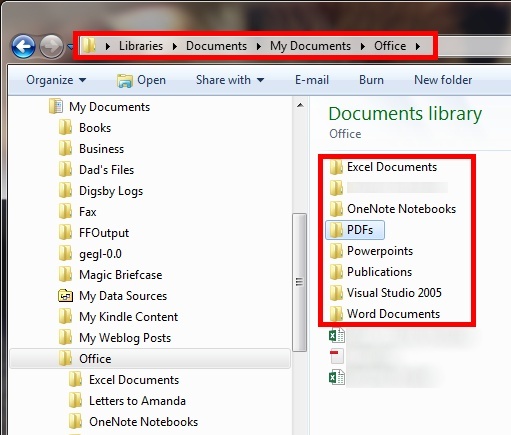
De asemenea, puteți organiza după ce categorie este cel mai relevant fișierul. De exemplu, un document de școală ar trebui să intre într-un folder de școală.
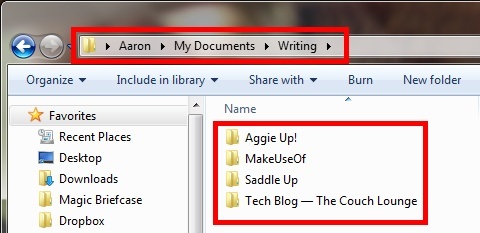
Organizați după dată
Organizarea după dată este de asemenea utilă, dar nu ar trebui să fie utilizată doar de unul singur. Motivul este că, dacă efectuați vreodată o căutare pentru un fișier, îl puteți găsi într-un folder cu eticheta „04-11-2006”. Dacă tot ceea ce trebuie să parcurgeți, va trebui să deschideți folderul pentru a vedea conținutul acestuia pentru a vedea ce se află. Se poate agrava dacă arhivați toate fișierele în acest fel și aveți tot felul de tipuri între ele. Din nou, acesta nu este foarte organizat și poate mai rău decât nimic.
Dacă credeți că este necesară adăugarea unei date (lucru pe care îl voi face adesea pentru fișiere sau fișiere sensibile la timp, care sunt actualizate adesea, cum ar fi un CV), adăugați o descriere cu data de la sfârșit sau început, în funcție de preferințe.
Nu exagerați subfolderele
Subfolderele sunt o necesitate pentru organizarea fișierelor. Este una dintre avantajele pe care un computer le are peste dulapurile tradiționale de depozitare. Un exemplu de utilizare bună a subfolderelor ar putea avea Muncă folder în Documentele mele, A proiecte folderul din Muncă folder, „[Numele proiectului și data] dosar ”din proiecte folder și așa mai departe (dacă sunt necesare foldere suplimentare).
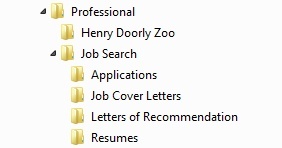
Cu toate acestea, fiți conștienți de numărul de dosare din folderele pe care le aveți, deoarece poate fi o sarcină descurajantă care deschide folderul după folderul în căutarea fișierelor dvs. Dacă există fișiere pe care știți că trebuie să le accesați rapid, încercați să le păstrați doar un folder sau două la distanță. O parte din asta are legătură cu sistemul pe care îl creezi, pe care l-ai creat sau sunt doar cel mai confortabil, dar trebuie să fie, de asemenea, cu practic și ușurință de acces.
Denumirea fișierelor și dosarelor: scurte, dar precise
Un alt lucru important de luat în considerare atunci când organizați fișierele dvs. este să fie cât mai scurt posibil, dar și cât mai detaliat posibil. În multe cazuri, este posibil să fiți singurul care folosește folderele sau fișierele, dar dacă decideți să partajați ceva cu cineva, fie personal, fie profesional, vrei să fie clar și pentru ei ca la tine. Nu doriți să vă gândiți la ce încercați să descrieți într-un titlu al folderului. Nu numele unui folder "rechizite" numeste-l "Şcoală" - observați accentul pe valorificarea lucrurilor, ceea ce face, de asemenea, lucrurile să pară mai frumoase.
Apoi, sub dosarul școlii, puteți organiza lucrurile în funcție de școală (dacă există mai mult de unul). Dacă nu aveți mai multe școli la care ați participat, s-ar putea să numiți folderul „Școala: [Numele școlii].„Dacă doriți să prescurtați inițialele școlii dvs., ar trebui să fie bine, deoarece probabil știți ce înseamnă. Cu toate acestea, aveți grijă să nu treceți peste bord cu prescurtările. Deși pot fi utile pentru păstrarea scurtă a numelor, cel mai important este să înțelegeți ce se află în acel fișier sau folder.
Accesați Folderele și fișierele rapid
Așa cum am menționat anterior despre asigurarea faptului că fișierele dvs. nu sunt ascunse în adâncul pădurii subfolderului, există și alte lucruri pe care le puteți face pentru ca fișierele dvs. să fie ușor accesibile. Pe lângă faptul că este capabil să găsești rapid un fișier, acesta joacă și un rol imens în menținerea statutului de gestionare a fișierelor. Cu alte cuvinte, este esențial să salvați rapid și cu ușurință un fișier nou la locul corect al computerului.
Schimbați-vă vizualizarea
În Windows Explorer există numeroase moduri de a vizualiza fișiere. Alături de vizualizarea fișierelor în diferite dimensiuni de pictograme, există și un panou de previzualizare pentru a vedea cum arată fișierul înainte de a-l deschide. De asemenea, puteți sorta fișierele dvs. după dată, nume etc. Aceasta nu se corelează direct cu gestionarea fișierelor pe cuvânt, dar permite o experiență generală mai bună. Ceea ce ne propunem este să muncim mai puțin și să facem mai multă eficiență și modul în care vizualizați fișierele dvs. poate face doar asta.
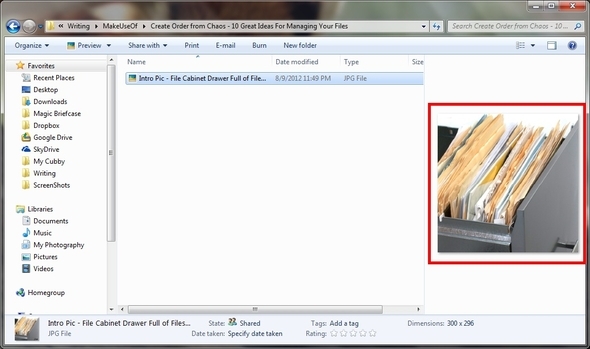
O altă caracteristică din Windows Explorer este posibilitatea de a adăuga un folder la „Favorite.“ Dacă este un folder accesați foarte mult, dar nu face parte din folderele setate pe care Windows le-a numit „favorită, ”Puteți trage și arunca folderele în acea secțiune. Aveți grijă să nu trageți folderul într-un alt dosar deja în favorite.
Pentru a vă asigura că aveți dosarul în secțiunea Favorite, căutați linia solidă neagră și un mesaj care spune „Creați link în favorite.”
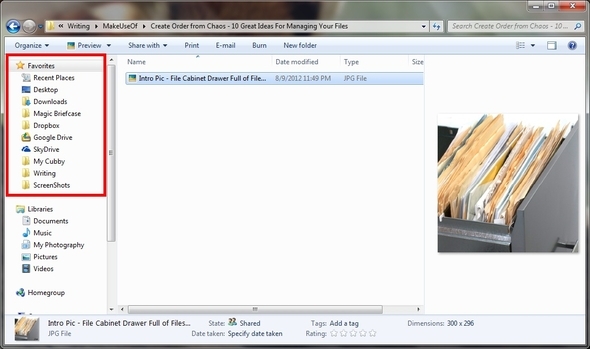
Liste de Salt
Windows 7 are o caracteristică minunată numită „Liste de Salt”, Care vă permite să fixați foldere în pictograma pop-up pentru Windows Explorer, lângă butonul Start de pe bara de activități. Puteți accesa acest lucru făcând clic dreapta și apoi alegând ce folder să deschideți. Pentru a adăuga un nou folder, pur și simplu apucați-l și trageți-l și aruncați-l pe pictograma Windows Explorer din bara de activități. Apoi, puteți muta folderele în orice mod doriți.
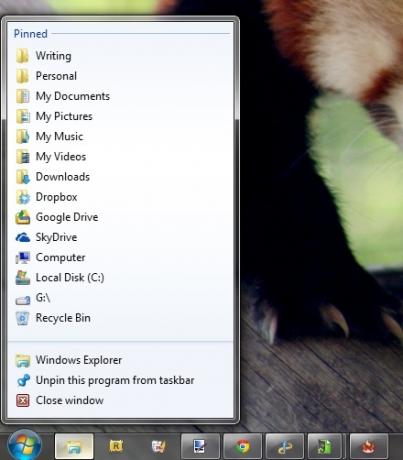
Organizați folderele desktop cu garduri
Într-un articol anterior al meu, Curățați-vă Windows Desktop odată pentru totdeauna Cum să vă curățați desktopul Windows o dată pentru totdeaunaÎnfundarea este mai dăunătoare decât îți dai seama. Un desktop Windows ordonat face lucrurile mai ușor de găsit, este mai plăcut să te uiți și reduce stresul. Vă arătăm cum puteți obține desktopul în ordine. Citeste mai mult , Am menționat atât listele de salt, cât și gardurile. Fences este un program excelent pentru organizarea dosarelor pe care le aveți pe desktop. Vă recomand să consultați articolul respectiv pentru o privire detaliată asupra curățării desktopului dvs. (ceea ce în multe privințe este gestionarea fișierelor dvs., dar într-un mod diferit). Deși, nu-mi plac prea multe pictograme și comenzi rapide de pe desktop, Fences oferă o modalitate drăguță de a trece de la pictograme la pictograme cu un simplu dublu clic.
Din nou, recomand doar să aveți dosarele esențiale pe desktop. Dacă accesați dosarul dvs. cu CV-urile în el, mergeți mai departe și adăugați-l pe desktop și folosiți Garduri pentru a ascunde pictogramele atunci când nu aveți nevoie de ele. Dar, în multe feluri, aceste foldere ar putea fi adăugate și în lista dvs. de salturi și accesate cu același timp, clicuri și efort.
Cu oricare dintre aceste opțiuni, trebuie să fiți conștienți de ceea ce adăugați pentru a vă asigura că nu adăugați prea mult și că eliminați ceea ce nu mai utilizați. În caz contrar, veți avea aceeași problemă pe care încercați să o rezolvați chiar acum - haosul dezordonat.
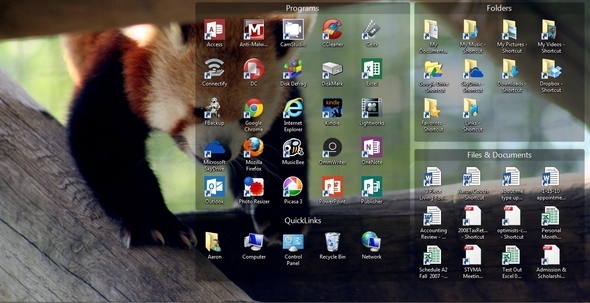
Arhivați ceea ce nu aveți sau nu aveți nevoie
În primul rând, trebuie să analizăm termenul „Arhiva“. Nu ștergeți fișierele - rar doriți să faceți asta (în funcție de fișier). Acesta stochează folderele care conțin fișiere într-un folder desemnat intitulat „Arhivare” sau „Fișiere vechi”. Observați că am spus „folderele care conțin fișiere”, întrucât nu doriți doar să aruncați o grămadă de fișiere învechite într-un folder și să îl numiți bine. Asta înseamnă doar adăugarea la mizeria pe care o aveți deja.
Acum unde ar trebui să se ducă acest folder? Ei bine, probabil că nu doriți ca acesta să fie amestecat cu celelalte fișiere, dar asta depinde în totalitate de dvs. Personal recomand să-l aveți în continuare Documentele mele folder pentru a păstra lucrurile ușor de reținut și consecvent. Cu un nume de genul „Arhiva”Este probabil să se afle în partea de sus a oricărui dosar în care decideți să îl introduceți. Pentru a schimba acest lucru, puteți adăuga o „z” și o perioadă la începutul numelui, astfel încât dosarul să arate ca ceva „Z. Arhiva“. Acest lucru îl va pune în partea de jos a listei, astfel încât nu va trebui să vă faceți griji pentru ca acesta să fie așa tot timpul.
Eliminați și abțineți-vă de la crearea duplicatelor
Modul în care duplicatele sunt create deseori rămâne un mister. Uneori, copiază accidental fișierele într-o altă locație. Din fericire, există un program gratuit care vă poate ajuta la eliminarea duplicatelor de orice fel din computer. Am folosit de mult Duplicate Cleaner si il recomand cu incredere. Obține actualizări recente, are o interfață ușor de utilizat și funcționează doar.
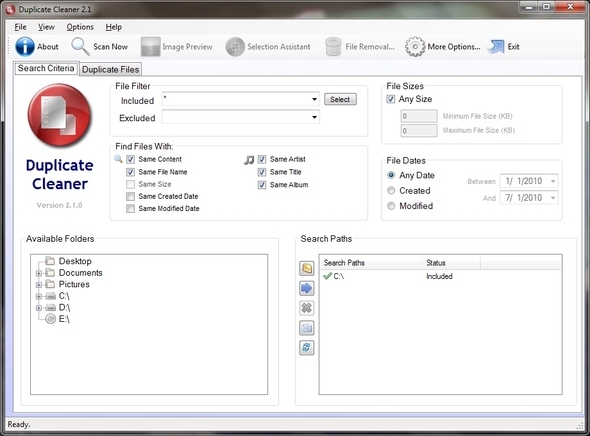
Nu faceți copii, nu faceți comenzi rapide
Pentru a preveni copiile viitoare ale fișierelor, este important să faceți scurtături de fișiere și foldere, nu de copii. Diferența dintre cele două este că o copie este o replică exactă a primului fișier sau folder, în timp ce o scurtătură duce pur și simplu la fișierul în locația inițială. În afară de faptul că nu ajută la dezordine la fel de mult, comenzile scurte ocupă și mai puțin spațiu.
Pentru a face o scurtătură, faceți clic dreapta pe dosar sau fișier și faceți clic pe „Crează o scurtătură“. Aceasta va crea o scurtătură în aceeași locație în care se află fișierul. Puteți apoi să luați această comandă rapidă, să o mutați în orice locație doriți și chiar să o redenumiți dacă doriți. Pentru a crea o scurtătură de lucru pe desktop, faceți clic dreapta și treceți peste „Trimite catre" apoi apasa "Spațiul de lucru“.
Împiedicați dezordinea cu aplicații de documente și documente bazate pe cloud
Există lucruri pe care doriți să le salvați, dar vi se pare obositor să faceți un document de birou sau un fișier text și să îl salvați într-un folder de pe computer. În curând, acel folder devine plin de tot felul de documente asemănătoare notelor și devine copleșitor să cauți chiar și o anumită notă. Din acest motiv, aplicațiile bazate pe cloud cresc în mod constant în popularitate și sunt multe dintre care să aleagă.
Cele pe care eu le folosesc pe scară largă sunt Evernote și documente Google.
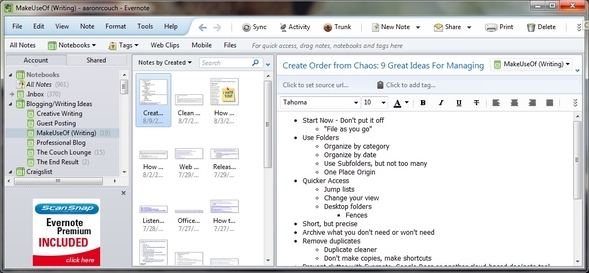
Motivul pentru care simt că Evernote reușește este în primul rând datorită aplicației sale locale. Nu aveți nevoie de un browser web pentru a-l utiliza, dar puteți accesa fișierele dvs. în cloud. Prefer Google Docs pentru că este ceea ce mi-am dezvoltat sistemul.
Dacă tocmai începeți (sau încă nu v-ați rezolvat într-unul sau două programe, vă recomand să luați în considerare aceste patru, precum și orice alte aplicații similare și să vedeți care sunt cele mai potrivite).
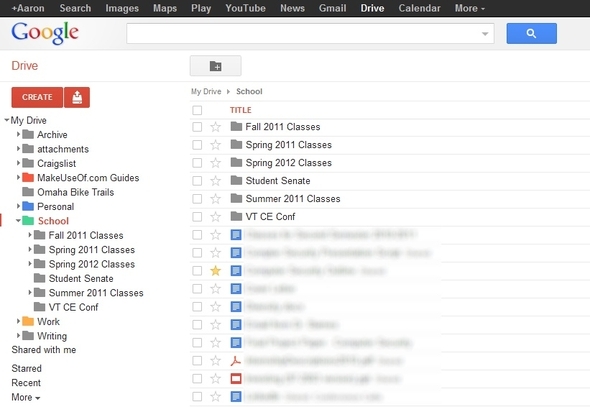
Motivul pentru care recomand utilizarea acestor aplicații prin modul tradițional de creare a unui document în Microsoft Word sau o altă alternativă de birou se datorează faptului că vă permite să vă organizați, să căutați și să creați notele dvs. foarte uşor. Există o multitudine de articole pe MakeUseOf, precum și pe restul Internetului, care arată cum să facă asta. La fel cum sugerează și titlul acestei secțiuni, acesta menține dezordinea pe computer.
Sincronizați fișierele dvs. locale în cloud
Sincronizarea fișierelor locale în cloud este diferită de crearea de note și documente în cloud. Acesta este unul dintre ultimii pași, deoarece este important să înțelegeți mai întâi toate etapele anterioare. Dacă nu, sincronizarea mai multor fișiere în cloud poate ajuta de fapt la dezordinea haotică a fișierelor și folderelor. Există o mulțime de opțiuni în acest domeniu, dar jucătorii mari sunt SugarSync, Dropbox, Google Drive și Microsoft OneDrive. Acestea sunt preferatele mele personale și le folosesc pe toate, dar sunt multe altele precum Mozy, iDrive ș.a.
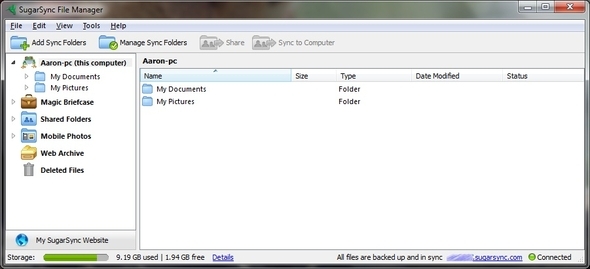
Recomand cu mare drag SugarSync pentru o copie de rezervă generală a folderelor computerelor în cloud. Pentru fișierele individuale, Dropbox, Google Drive și SkyDrive funcționează foarte similar. Indiferent dacă sunteți fan Google Docs sau fan Microsoft Web Apps, puteți determina dacă utilizați Google Drive sau SkyDrive. Ambele sunt cap la cap, iar dacă nu le-ați încercat pe amândouă, vă recomand să le faceți.
Îmi place Dropbox pentru partajarea fișierelor și SugarSync pentru backup și accesarea tuturor documentelor mele pe un alt dispozitiv conectat la internet. Am configurat SkyDrive pentru a face o copie de siguranță a multor alte fișiere de pe computer și folosesc Google Drive pentru a organiza și adăuga fișiere în Documente fără un browser web.
Rămâneți consecvent și prompt
Acesta este unul dintre cele mai importante lucruri de făcut. După ce începeți procesul, trebuie să îl continuați cu diligență, altfel, totul este degeaba și veți ajunge la un sistem de fișiere semi-organizat. Aceasta nu numai că nu este productivă, dar vă reamintește că nu ați terminat niciodată.
Cheia acestui lucru trebuie să fie promptă. În momentul în care trebuie să salvați sau să creați un fișier, îl puneți la locul potrivit și dacă nu există încă un spot pentru acesta, creați unul. Indiferent dacă faceți acest lucru în cloud sau local, trebuie să vă amintiți toate sfaturile anterioare, cum ar fi să fie scurte, dar detaliate, să vă abțineți de la realizarea duplicatelor și acordarea atenției la ierarhia folderului prin organizarea a ceea ce are sens, dar nu exagerarea adăugând prea multe dosare.
Începeți să vă organizați fișierele chiar acum!
Nu uitați că cel mai important este să începeți pur și simplu. Nu așteptați până când „aveți mai mult timp” - nu veți mai avea niciodată mai mult timp. Deși acum este posibil să nu fie cel mai bun moment pentru a face o revizuire completă a tuturor fișierelor dvs., puteți totuși începe să faceți unele folderele și încetinirea încep să adauge fișierele noi pe care le salvați pe computer, indiferent dacă se descarcă sau crearea de. Timpul vă va permite apoi să vă extindeți și să vă concentrați mai mult asupra celorlalte fișiere și obținerea lor în ordine.
Și dacă ai nevoie de ajutor gestionarea fișierelor dvs. pe Android Gestionarea fișierelor pe Android: 7 sfaturi esențiale pe care trebuie să le cunoaștețiAflați cum să vă gestionați fișierele pe Android cu îndemânare datorită acestui ghid cuprinzător. Citeste mai mult sau vreau să știu cum să utilizați aplicația pentru fișiere iOS Cum se utilizează aplicația Fișiere noi iOS 11 pe iPhone și iPadiOS are o nouă aplicație Fișiere noi, care vă permite în sfârșit să vă gestionați fișierele pe iPhone și iPad, iar în stilul Apple adevărat este făcut fără a expune niciun fel de funcționalitate a sistemului. Citeste mai mult , suntem aici pentru a vă ajuta!
Credit imagine: Un sertar de dulap plin cu fișiere și foldere prin Shutterstock
Aaron este un asistent veterinar absolvent, cu interesele sale principale în faună și tehnologie sălbatică. Îi place să exploreze în aer liber și să fotografieze. Când nu scrie sau descoperă descoperiri tehnologice de-a lungul inter-site-urilor, poate fi găsit bombardându-se pe malul muntelui pe bicicleta lui. Citiți mai multe despre Aaron pe site-ul personal.

